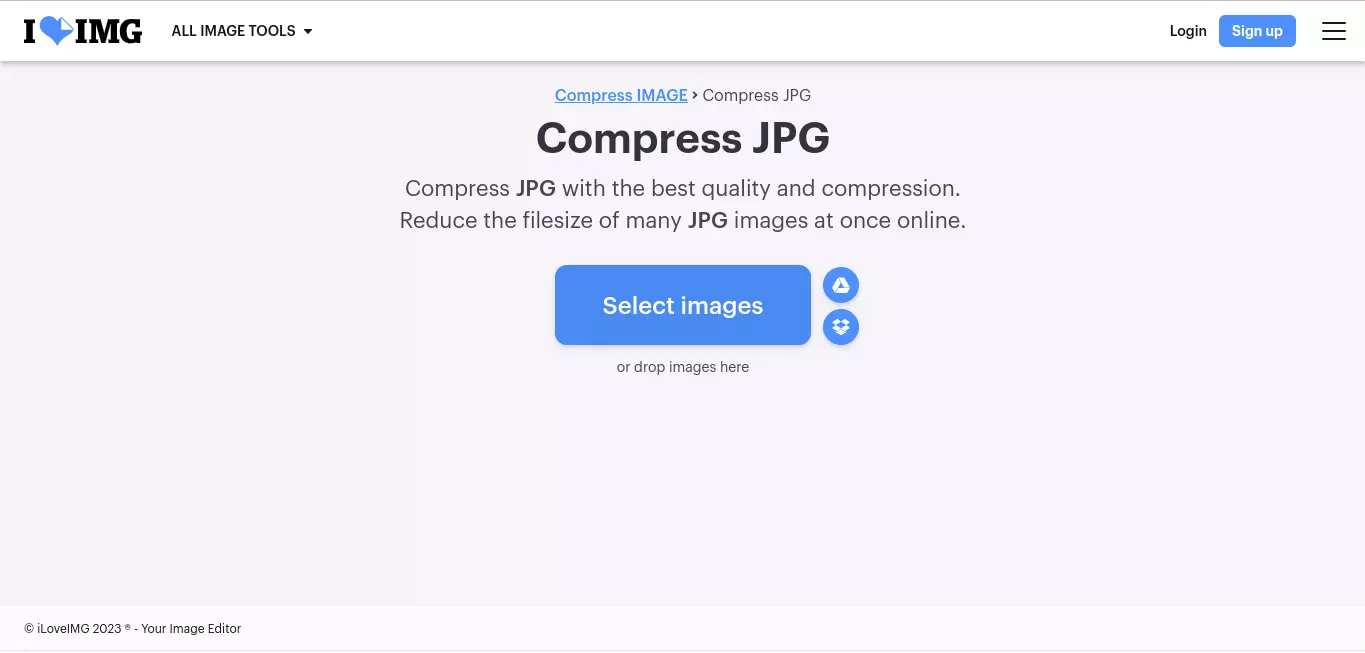Cara Mengecilkan Ukuran File Foto – Ada beberapa kondisi yang membuat kita ingin dan harus mengecilkan ukuran file foto. Atau memang ada keinginan tersendiri untuk memperkecil ukuran foto-foto yang ada di dalam galeri ataupun penyimpanan kita. Karena nggak bisa dipungkiri ukuran file foto yang terlalu besar akan memakan ruang penyimpanan yang banyak dan ini yang ngebuat ruang penyimpanan kita jadi cepat habisnya.
Tentu bakalan sayang banget kalau ruang penyimpanan habis cuma untuk menampung file-file foto kita yang notabenenya berukuran sangat besar. Atau biasanya ada juga kondisi ketika anda akan mengupload file ke sebuah situs. Yang mana situs tersebut mengharuskan anda untuk mengunggah foto dengan ukuran yang kecil.
Dan biasanya Ketika anda mengambil gambar menggunakan kamera HP ataupun mendownload gambar yang ada di internet ukurannya cukup besar loh. Dan kalau jumlahnya banyak pasti akan sangat memakan ruang penyimpanan. Maka dari itu penting rasanya untuk mengecilkan ukuran file foto supaya memberikan ruang yang lebih bebas kepada ruang penyimpanan kita.
Dan bahkan Ternyata banyak banget foto-foto yang kita ambil sendiri menggunakan kamera dengan ukuran lebih dari satu MB. Hal ini biasanya karena resolusinya yang tinggi. Dan bukan rahasia umum lagi bahwasanya ketika resolusi sebuah gambar itu tinggi maka akan berdampak kepada ukuran filenya yang menjadi besar.
Kalau misalnya anda sudah menyimpan banyak sekali foto-foto dengan ukuran besar maka sudah waktunya untuk mengecilkan ukuran file foto tersebut agar membuat ruang penyimpanan lebih lega. Bagi Anda yang belum tahu bagaimana cara mengecilkan ukuran file foto bisa langsung saja simak penjelasan kami kali ini ya. Yang mana setelah membaca ulasan ini anda bisa langsung saja mempraktekkan cara-cara yang sudah kami bahas.
Cara Mengecilkan Ukuran File Foto
Secara umum terdapat beberapa cara mengecilkan ukuran file foto yang bisa anda Cobain. Apalagi saat ini sudah cukup banyak loh situs-situs yang memungkinkan para penggunanya untuk mengecilkan file foto secara instan, dan biasanya basisnya adalah orang lain. Dan untuk mengecilkan ukuran file foto juga bisa dilakukan baik itu menggunakan laptop ataupun lewat Ponsel.
Tapi kalau kita lihat secara umum yang paling sederhana itu ya dengan menggunakan laptop. Tapi kalau anda belum punya laptop ataupun komputer ya bisa mengandalkan ponsel yang ada di genggaman anda saja.
Dengan Menggunakan Adobe Photoshop
Cara mengecilkan ukuran file foto pertama yang bisa anda lakukan ialah dengan mengandalkan aplikasi Adobe Photoshop. Adobe Photoshop Ini adalah sebuah aplikasi editing dan juga desain yang sangat ramai digunakan oleh masyarakat kita. Hal ini karena kualitas dari aplikasinya yang memang bukan kaleng-kaleng.
Dan kalau misalnya kita perhatikan fitur-fitur yang ada di dalamnya juga sangat lengkap. Kalau misalnya Anda pengen menggunakan aplikasi ini untuk mengecilkan ukuran foto maka anda bisa pergi saja ke aplikasinya kemudian Buka aplikasi Adobe Photoshop yang sudah ada di dalam laptop ataupun komputer yang anda miliki.
Kalau aplikasinya sudah terbuka Anda bisa mengklik menu file lalu pilih yang bagian open. Berikutnya pilih gambar ataupun foto yang bakalan Anda kecilkan. Lalu pilih yang bagian opsi image, pilih lagi di bagian image size, lalu atur ukuran panjang dan lebarnya. Dalam hal ini anda meski memastikan bahwasanya bagian aspek creationnya dengan tanda icon rantai terhubung.
Hal ini agar Ketika anda mengubah panjangnya bagian tingginya akan secara otomatis disesuaikan oleh pihak aplikasi. Dan kalau misalnya ngerasa sudah selesai tinggal klik saja menu oke. Lalu Anda bisa menyimpan file tersebut dengan cara mengklik menu file dan pilih yang save as buat menyimpan hasilnya.
Atau kalau misalnya pengen menggunakan shortcut juga bisa kok Yakni dengan menggunakan shortcut menyimpan file sebagaimana biasanya. Yaitu dengan mengklik kontrol + shift + S. Dan nggak bisa kita punggali bahwasanya penggunaan shortcut ini bakalan mempermudah dan mempercepat proses Penyimpanan file.
Baik itu Penyimpanan file yang ada di aplikasi Photoshop ataupun yang ada di aplikasi-aplikasi yang lainnya. Apabila sudah menggunakan shortcut tersebut atau membuka file save as Anda bisa menentukan sendiri di mana lokasi Penyimpanan file yang sudah selesai diedit tadi. Kalau untuk yang bagian tipe gambar bisa dipilih sendiri baik itu yang JPEG ataupun JPG.
Terakhir tinggal klik saja menu save dan tentukan kualitas gambar yang diinginkan. Dan di sana anda bakalan langsung melihat Berapa ukuran gambar yang sesuai dengan quality number yang sudah Anda masukkan. Kalau digarisbawahi bahwasanya cara di atas merupakan cara yang bisa digunakan Kalau Anda memakai aplikasi Adobe Photoshop cc 2014.
Kalau misalnya Anda menggunakan versi yang di bawahnya maka ada beberapa perbedaan baik itu dari penggunaan fitur ataupun tampilannya. Tapi anda bisa melakukan cara tersebut untuk mengatasi permasalahan ukuran file foto yang terlalu besar.
Dengan Menggunakan Aplikasi Microsoft Paint
Cara mengecilkan ukuran file foto berikut yang bisa anda lakukan ialah dengan menggunakan aplikasi microsoft paint. Dan sebagaimana halnya aplikasi sebelumnya, microsoft paint ini juga termasuk ke dalam salah satu aplikasi editing yang banyak digunakan oleh masyarakat kita. Hal ini lantaran tampilan yang sederhana dan fitur-fitur menarik yang ditawarkan.
Cara menggunakan aplikasi ini juga tergolong sangat gampang kok, Anda bisa langsung saja membuka aplikasi tersebut kemudian Klik di bagian menu file. Lalu pilih menu open dan pilih gambar yang bakalan Anda kecilkan ukurannya. Selanjutnya di bagian menu home Anda bisa mengklik opsi resize, pilih lagi yang opsi pixel buat mempermudah anda ketika akan memperkecil ukuran gambarnya.
Dan sekarang tinggal mengatur ukuran horizontal yang sesuai dengan keinginan. Dalam hal ini anda juga meski memastikan bahwasanya bagian aspek rasionya sudah tercentang supaya saat anda mengubah bagian horizontalnya bagian vertikalnya juga bakalan berubah secara otomatis menyesuaikan dengan bagian horizontal yang sudah anda pilih.
Kalau misalnya sudah tinggal klik saja menu oke. Buat menyimpannya tinggal klik di bagian menu file pilih save as dan JPEG picture. Terakhir tinggal pilih saja lokasi penyimpanan yang bakal anda gunakan dan klik save.
I love IMG
Cara lain yang juga sangat recommended buat anda gunakan ialah situs I love IMG. Nggak bisa kita pungkiri bahwasanya menggunakan situs untuk mengecilkan ukuran file foto merupakan cara atau alternatif yang sangat baik buat dipilih. Hal ini lantaran sistem kerja yang sangat sederhana dan hal-hal yang mesti kita lakukan juga gampang banget.
Dan kalau penulis sendiri memang lebih merekomendasikan anda untuk menggunakan situs-situs yang ada. Dan salah satu situs yang sangat recommended buat digunakan adalah I love IMG. Bahkan yang paling menariknya lagi I love IMG ini bukan cuma memungkinkan anda untuk mengecilkan ukuran file foto doang. Tapi juga memungkinkan anda untuk melakukan berbagai macam kegiatan-kegiatan yang berkaitan dengan dokumen.
Dan situs ini merupakan situs yang kerap kali diandalkan oleh banyak orang loh, dan kalau misalnya Anda belum pernah menggunakan situs ini sama sekali waktunya Anda menggunakan situs I love IMG untuk berbagai macam kepentingan-kepentingan yang anda miliki. Adapun cara mengecilkan ukuran file foto dengan menggunakan situs ini ialah Pergi dulu ke dalam situsnya mereka.
Yaitu di bagian Iloveimg.com/compress-img. Kemudian Anda bisa mengklik select image atau pilih gambar buat menambahkan gambar atau foto yang bakalan Anda kecilkan ukurannya. Bahkan yang paling menariknya lagi Anda bisa memasukkan lebih daripada satu foto. Lalu tinggal klik saja menu kompres image yang ada di layar kemudian tunggu hingga prosesnya selesai. Nantinya file tersebut bakalan bisa anda download.
Gimana Gimana bisa sederhana dan gampang kan? Dan pada umumnya kalau misalnya Anda pengen mengecilkan ukuran file foto dengan menggunakan situs-situs seperti ini, langkah-langkah yang harus dilakukan juga hampir sama kok. Karena cuma sebatas pergi ke situs mereka, kemudian anda bisa memasukkan foto atau gambar yang bakalan dikecilkan, gunakan fitur buat mengecilkan, dan terakhir tinggal simpan aja.
Oke itulah dia penjelasan tentang cara mengecilkan ukuran file foto yang dapat dicoba. Semoga bermanfaat dan selamat mencoba.